iPhoneで「サーバーIDを確認できません」というエラーメッセージが表示される場合の対処法
iPhoneに突然「サーバIDを確認できません」という警告が表示された場合、デバイスが安全な接続を確立しようとする際に問題が発生したことを意味します。この状況は通常、メールアカウントを設定したり、特定のWi-Fiネットワークに接続したり、Safariブラウザを使用してHTTPSプロトコルを使用するウェブサイトやネットワークサービスにアクセスしたりする際に発生します。
iPhoneで「サーバIDを確認できません」というメッセージが表示され続けるのはなぜですか?iPhoneで「サーバIDを確認できません」というメッセージを修正するにはどうすればいいですか?
心配しないでください!この問題はあなたが思っているよりも一般的であり、通常は簡単に解決できます。この記事では、一般的な解決策をリストし、トラブルシューティングの最も包括的なガイドを提供します。 iPhone のサーバー ID を確認できません エラー。
ページコンテンツ:
パート1:サーバーのIDを検証できないiPhoneとは
「サーバIDを確認できません」という警告は、iPhoneが接続先のサーバの真のIDを検証できず、接続のセキュリティを確保できない場合に表示されます。主な原因はSSL/TLS証明書の検証失敗です。この警告は通常、メールの設定、Wi-Fiネットワーク、またはウェブサイト(Google、Safariなど)へのアクセス中に頻繁に発生します。
検証を満たすには、次の条件が必要です。
• サーバーのデジタル証明書の有効期限が切れていないか、取り消されていません。
• 証明書は信頼できる証明機関によって発行されています。
• サーバーのドメイン名が証明書のドメイン名と一致します。
• 証明書チェーンは欠落部分がなく完全です。
パート2:iPhoneで「サーバーのIDを確認できません」と表示されるのはなぜですか?
1. 証明書の問題
証明書が期限切れ、無効、失効、デバイスによって信頼されていない、あるいは自己署名証明書であるため、iPhoneがサーバーのIDを検証できない可能性があります。また、証明書が実際のアクセスアドレスと一致しないドメイン名にバインドされている場合も、この問題が発生します。
2. デバイス構成エラー
もう一つの最も一般的な原因は、システム時刻のエラーやiOSのバージョンが古いことが証明書の検証メカニズムに影響を与えている可能性があることです。システムが最新バージョンにアップデートされていることを確認してください。
3. ネットワークセキュリティ介入
プロキシサーバーやVPNがSSLプロセスに干渉する可能性があります。ネットワーク状態が不安定だったり、中断したりした場合にも、認証が失敗することがあります。さらに、公共のWi-Fiをご利用の場合は、傍受される可能性があります。
パート3:iPhoneでサーバーIDを確認できない問題を解決する方法
ユニバーサルソリューション
1. 日付と時刻の設定を正しくする
ステップ 1: MFAデバイスに移動する 設定 > 全般 > 日付と時刻.
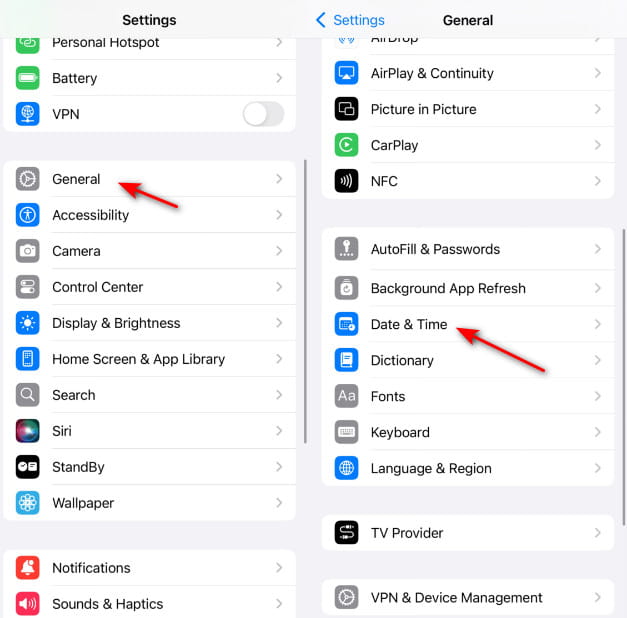
ステップ 2: トグルオン 自動設定.
2. ネットワーク設定をリセットする
ステップ 1: に行く 設定 > 全般 > iPhoneを転送またはリセットする.
ステップ 2: 選択する リセット 次のページで ネットワーク設定をリセットする ポップアップ リストに表示されます。
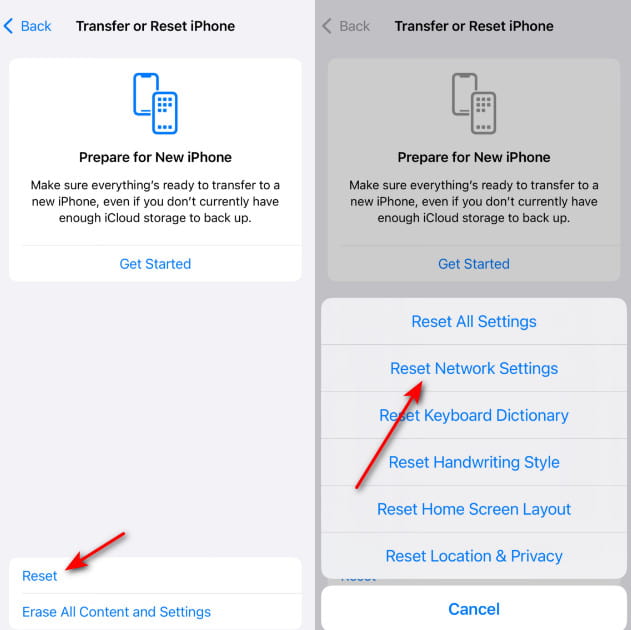
3. iOSを最新バージョンにアップデートする
ステップ 1: に行く 設定 をクリックし 全般.
ステップ 2: 選択する ソフトウェアの更新 を押して 今すぐアップデート
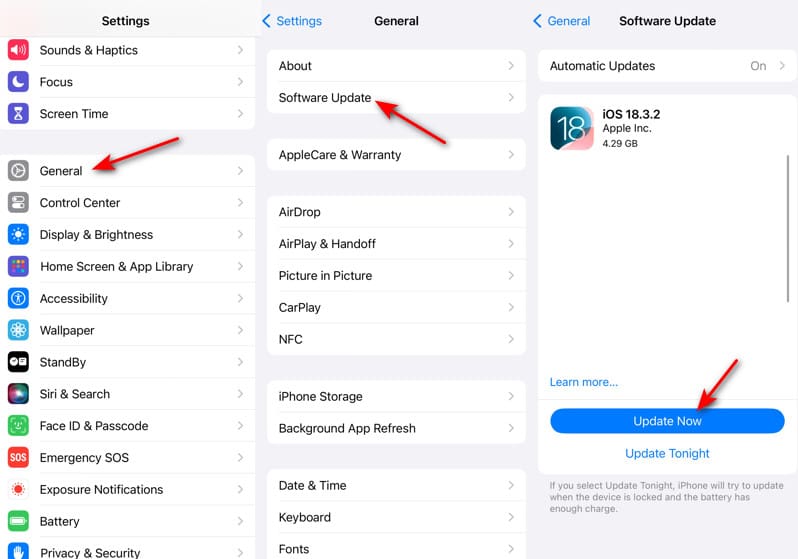
メールソリューション
1. メールアプリを再起動する
ステップ 1: 下から上にスワイプして(古い iPhone を使用している場合はホームボタンを 2 回押して)、メール アプリを見つけます。
ステップ 2: メールインターフェースを上にスワイプします。
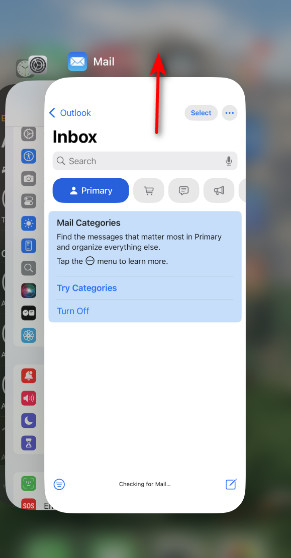
ステップ 3: 確認するにはメール アプリを再起動してください。
2. メールアカウントを再度追加する
ステップ 1: へヘッド 設定 > Mail > メールアカウント.
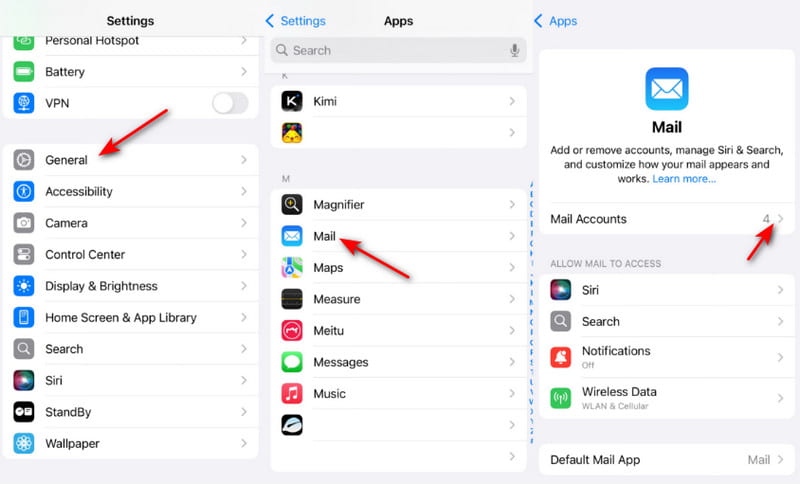
ステップ 2: 問題のあるメールアカウントをタップして、 アカウントを削除しました
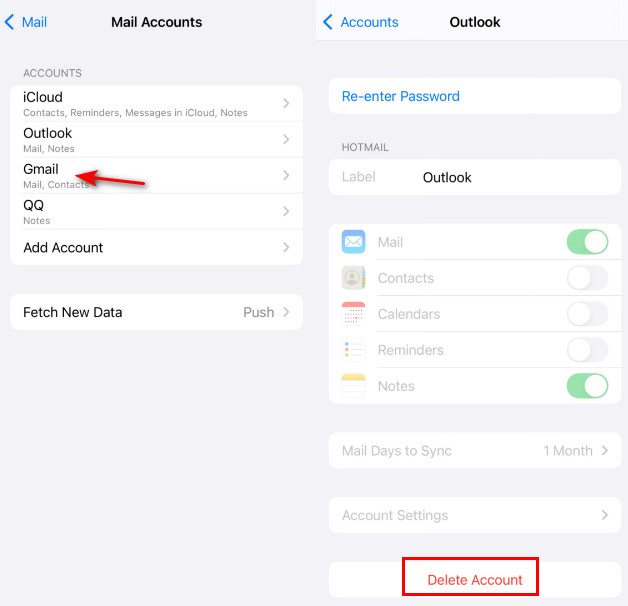
ステップ 3: 前のページに戻り、「アカウントを追加」を選択します。メールアカウントを選択し、必要な情報を入力してください。
3. SSLを無効にする(非推奨)
ステップ 1: 繰り返す ステップ1 上記にアクセスし、問題のあるメール アカウントをタップします。
ステップ 2: ヒット アカウント設定 そして、入力します。 高機能 ページで見やすくするために変数を解析したりすることができます。
ステップ 3: オフにする SSLを使用する 検証をバイパスします。
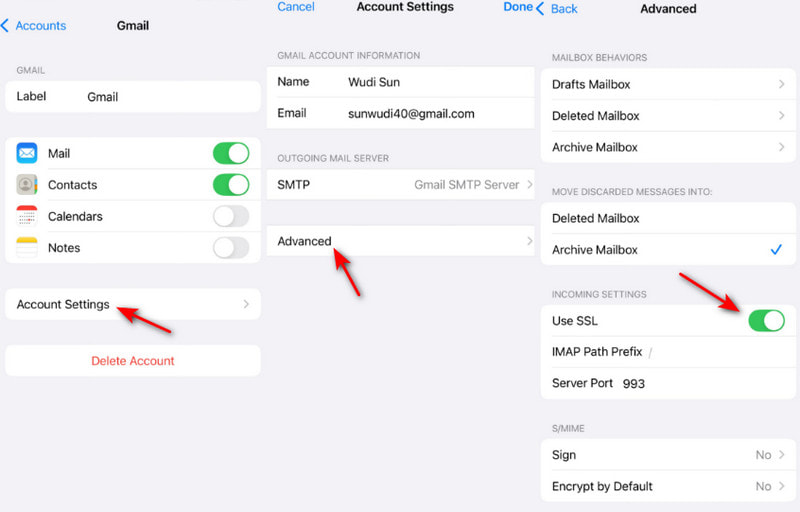
サファリソリューション
SSLキャッシュをクリアする
ステップ 1: 「設定」>「Safari」>「詳細」に移動して、「詳細」ページに入ります。
ステップ 2: 選択する ウェブサイトのデータ をクリックし すべてのウェブサイトデータを削除する.
iPhoneのトラブルシューティングに最適なツール
- iOS システムのクラッシュを迅速かつ安全に修正します。
- 修復 iPhoneがAppleロゴで止まる、アップデート、リカバリモードなど。
- iOS を安全かつ簡単にダウンロードまたはアップグレードします。
- 無効、破損、フリーズ、または故障した iPhone をワンクリックで修復します。

結論
iPhoneで「サーバIDを確認できません」というメッセージが表示される理由と、その表示について説明しました。さらに重要なのは、 iPhoneでサーバーIDを確認できない問題を解決する方法この投稿がお役に立てれば幸いです。
iPhoneのあらゆる問題を解決したいなら、Apeaksoft iOS System Recoveryをお見逃しなく。特に以下のような問題に遭遇した際に非常に役立ちます。 iPhone画面上の色付きの線.
関連記事
iOS デバイスで Screen Time が突然機能しなくなった場合は、慌てずに当社の解決策に従って問題を効果的に解決してください。
iPhone でテキストを受信できないのは大きな問題ですが、弊社の検証済みの解決策に従うことで、問題を簡単に解決できます。
Safariブラウザが動作しない場合は、まずWi-Fiとモバイルデータ通信がオンになっていることを確認してください。また、Safariの画面時間制限を設定しないでください。
iPhoneの通知が機能しない場合はどうすればいいでしょうか?この記事では、iPhoneの設定の確認からiOSシステムリカバリソフトウェアの使用まで、6つの簡単な修正方法を紹介します。

